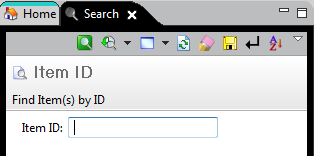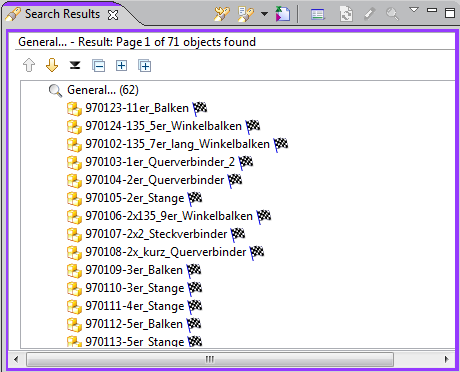2.8 Suchen in der Datenbank
Um Bauteile innerhalb der Datenbank zu finden, verfügen sowohl Teamcenter als auch NX über Suchfunktionen. Während Teamcenter beim Suchen sehr umfangreiche Möglichkeiten bietet, ist bei NX diese Funktion auf die Suche nach der Item-ID beschränkt. In diesem Abschnitt lernen Sie daher, die verschiedenen Suchfunktionen in Teamcenter zu nutzen und sinnvoll einzusetzen.
Im Search-Fenster klicken Sie auf und wählen Item aus. Daraufhin öffnet sich ein Auswahlmenü. (Abbildung "Suchleiste")
In diesem Menü können Suchkriterien definiert werden. Die wichtigsten Kriterien sind Type, OwningUser und Owning Group (Abbildung "Suchkriterien"):
- Type: Definiert die Art der gesuchten Daten (z.B. "Folder" oder "Item").
Geben Sie zum Beispiel als Type "Item" ein, um nur nach Bauteilen zu suchen. - Owning Group: Nur Objekte einer Nutzergruppe werden gesucht
Es ist zudem übersichtlicher, sich die Suchergebnisse sortiert anzeigen zu lassen. Dazu gehen Sie, bevor Sie die Suche starten, auf Sort . Im sich nun öffnenden Fenster können Sie auswählen, wonach die Suchergebnisse sortiert werden sollen und setzen dahinter das Feld von None auf Ascending oder Descending (Aufsteigend oder Absteigend).
Drücken Sie nach der Auswahl auf , um die Suche zu starten.
Bei der Eingabe eines Suchbegriffes können Sie den Platzhalter * für keines, ein oder mehrere Zeichen verwenden.
Suchen Sie zum Beispiel nach *NX* um alle Teile anzuzeigen, die NX im Namen enthalten, z.B. masterNXpart_mustermann. Die Suchfunktion ist nicht case-sensitive, d.h., es wird nicht zwischen Groß- und Kleinschreibung unterschieden
| Hinweis: |
|
Das Ergebnis der Suche wird in einem neuem Fenster angezeigt. (Abbildung "Suchergebnis")
Um ein Bauteil aus der Datenbank zu öffnen, zum Beispiel um es einer Baugruppe hinzuzufügen, gehen Sie folgendermaßen vor:
-
Suchen Sie in Teamcenter mit Hilfe des Namens nach dem entsprechenden Bauteil.
-
Wenn Sie das Bauteil gefunden haben, merken Sie sich die Zahl ohne die führenden Nullen.
-
Wechseln Sie in NX und rufen Sie den jeweiligen Dialog zum Öffnen eines Bauteils auf. Entweder über
 für ein Einzelteil oder über Add
für ein Einzelteil oder über Add  -> Select Part für den Einbau eines Bauteils in eine Baugruppe. (Diese Funktion steht nur im Modus Baugruppenmodellierung "Assembly" zur Verfügung)
-> Select Part für den Einbau eines Bauteils in eine Baugruppe. (Diese Funktion steht nur im Modus Baugruppenmodellierung "Assembly" zur Verfügung) -
Im Fenster Open Part File erweitern Sie den Teil mit Search und geben Sie die Ziffern, eingerahmt mit *, ein. Beispielsweise: *621*
-
Bestätigen Sie mit OK.
-
Unter dem Punkt Last Search erscheint das gesuchte Bauteil. Markieren Sie es und bestätigen Sie mit OK.
| Hinweis: |
|